Hotspot ohne Passwort auf Windows 11: Ist das möglich?
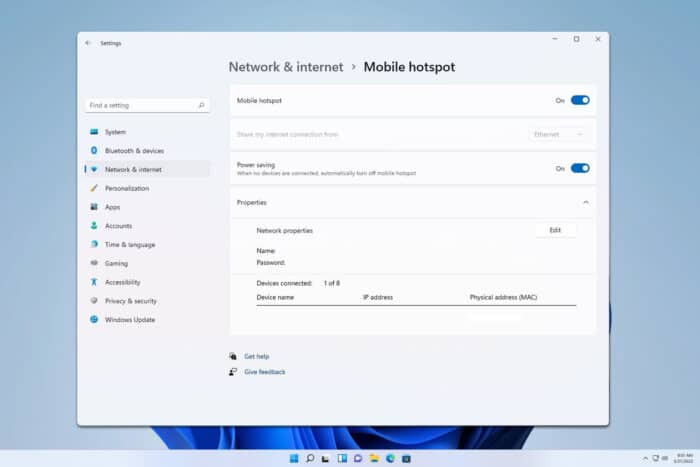 Viele Nutzer neigen dazu, ihren PC als Hotspot zu verwenden, aber gibt es eine Möglichkeit, einen Windows 11 Hotspot ohne Passwort einzurichten? Heute beantworten wir diese Frage.
Viele Nutzer neigen dazu, ihren PC als Hotspot zu verwenden, aber gibt es eine Möglichkeit, einen Windows 11 Hotspot ohne Passwort einzurichten? Heute beantworten wir diese Frage.
Wie kann ich einen Windows 11 Hotspot ohne Passwort erstellen?
Kann ich einen Hotspot ohne Passwort haben?
Auf Windows ist es nicht möglich, einen Hotspot ohne Passwort zu haben. Einen Hotspot ohne Passwort zu haben, kann Ihr System gefährden, und deshalb ist es nicht möglich, einen zu erstellen.
Wie finde ich mein Hotspot-Passwort auf Windows 11?
- Drücken Sie die Windows-Taste + I, um die Einstellungen zu öffnen.
- Gehen Sie dann zu Netzwerk & Internet und wählen Sie Mobiler Hotspot.
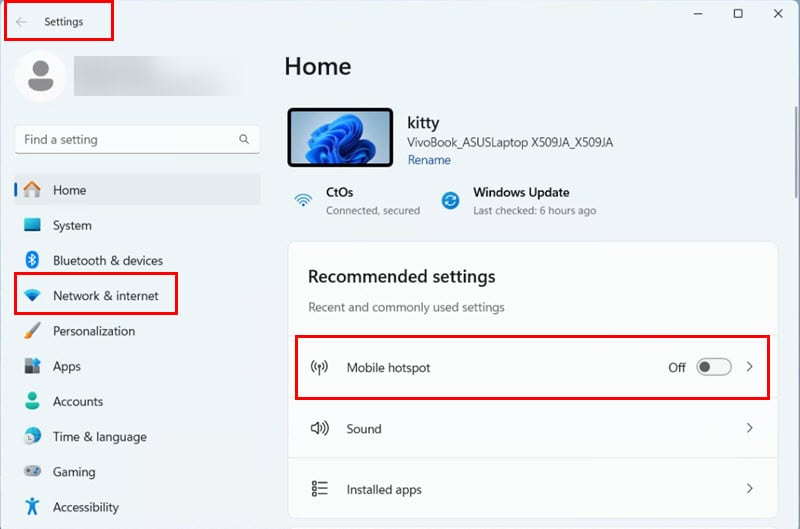
- Klicken Sie auf die Schaltfläche Bearbeiten.
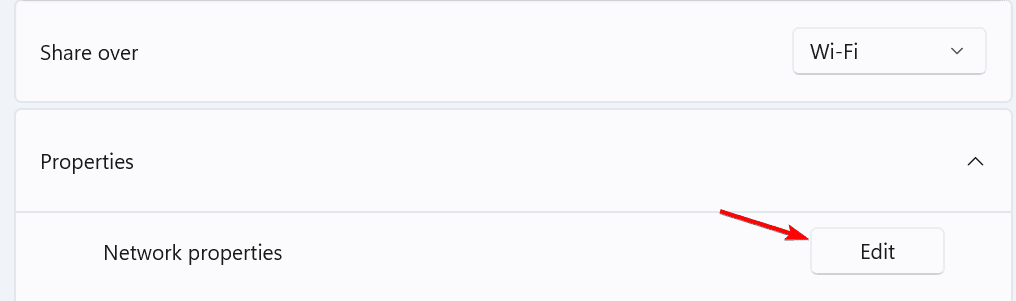
- Dort sollten Sie in der Lage sein, Ihr Passwort zu sehen und zu bearbeiten.
Können Sie sich ohne Passwort mit einem mobilen Hotspot verbinden?
Ja, Sie können sich mit einem mobilen Hotspot verbinden, der kein Passwort hat. Allerdings können Sie auf Windows 11 keinen Hotspot ohne Passwort erstellen.
Benötigt ein Hotspot ein Passwort?
Auf Windows benötigt ein Hotspot, dass Sie ein Passwort festlegen. Auf Ihrem Handy können Sie einen Hotspot ohne Passwort einrichten. Mehr über dieses Thema lesen
- So deinstallieren Sie Windows 11 und installieren Windows 10
- So kaufen Sie einen Windows 11 Produktschlüssel (Schritt-für-Schritt-Anleitung)
- So installieren Sie Windows 11 ohne Bloatware (einfache Anleitung für alle)
- So installieren Sie Windows 11 ohne Internet: Schnelle Offline-Einrichtung
Kann ich das Hotspot-Passwort entfernen?
Auf Windows ist es nicht möglich, das Hotspot-Passwort zu entfernen. Auf Ihrem Handy können Sie Folgendes tun:
- Öffnen Sie Einstellungen auf Ihrem Handy und schauen Sie unter Verbindungen.
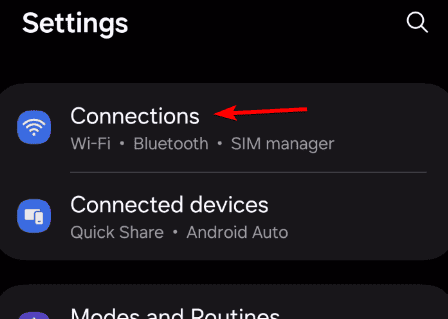
- Gehen Sie dann zu Mobiler Hotspot und Tethering.
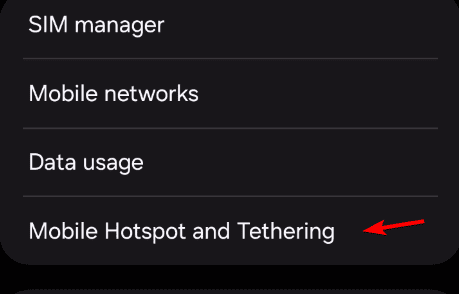
- Wählen Sie Mobiler Hotspot.
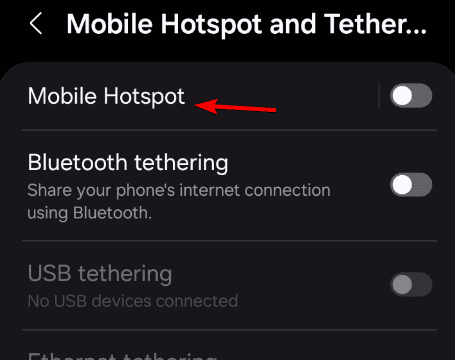
- Tippen Sie auf den Netzwerknamen.
- Stellen Sie die Sicherheit auf Offen.
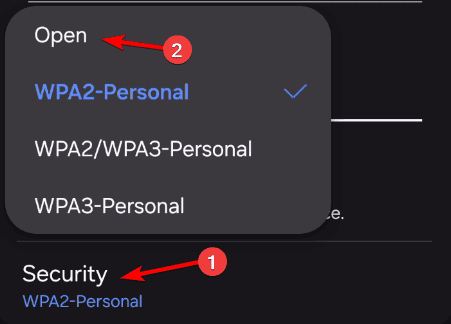
- Änderungen speichern.
Warum funktioniert mein Hotspot nicht auf Windows 11?
Es gibt mehrere Gründe für dieses Problem, von veralteten Treibern bis hin zu DNS-Einstellungen. Für weitere Informationen empfehlen wir, unseren Leitfaden zu lesen, warum der mobile Hotspot auf Windows 11 nicht funktioniert.
Wie Sie sehen können, ist es nicht möglich, einen Windows 11 Hotspot ohne Passwort einzurichten. Um mehr über Hotspots zu erfahren, haben wir auch einen Leitfaden, wie man die Hotspot-SSID auf Windows 11 ausblendet.
Viele berichteten, dass ihr Windows 11 Hotspot langsam ist, aber wir haben einen Leitfaden, der sich mit diesem Problem befasst, also verpassen Sie ihn nicht.













